
时间:2021-06-11 12:24:54 来源:www.win10xitong.com 作者:win10
近日,本站接到了许多用户都在咨询同一个问题,就是win10系统怎样强制进入恢复模式。因为这个问题还是比较少见的,所以很多网友都不知道该如何解决,那我们可以不可以自己解决呢?其实我们只需要这样简单的设置:1.首先我们在开机时,等待出现滚动小圆圈,按住电源强制关机。2.接着我们重复3次,出现页面后,选择疑难解答就可以很轻松的处理了。刚才只是简单的概述了一下,下面才是win10系统怎样强制进入恢复模式详细的修复措施。
小编推荐下载:win10 64位
具体步骤如下:
1.首先,我们打开机器,等待滚动圈出现,按住电源强行关机。
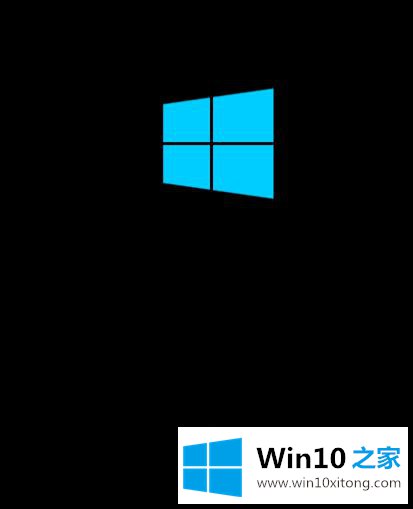
2.然后我们重复三遍。页面出现后,选择故障排除。
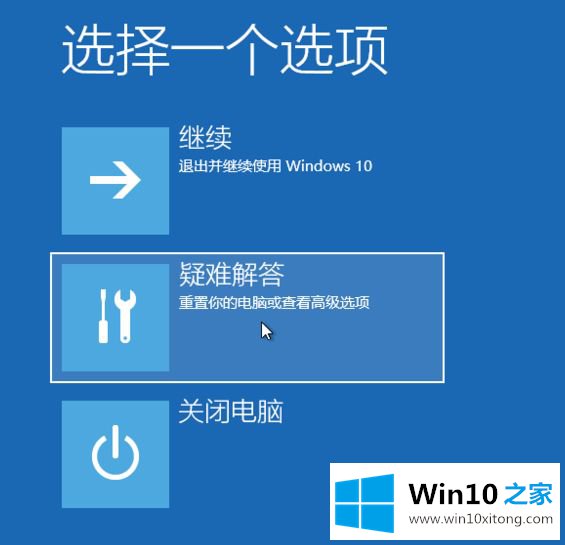
3.然后我们单击重置这台电脑选项。
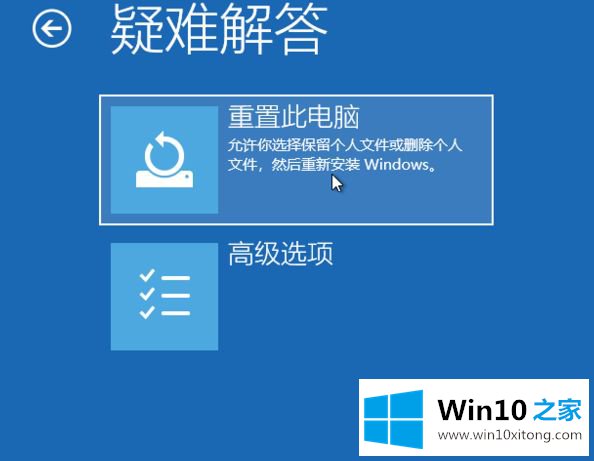
4.然后我们点击“保留我的文件”或“删除所有内容”。
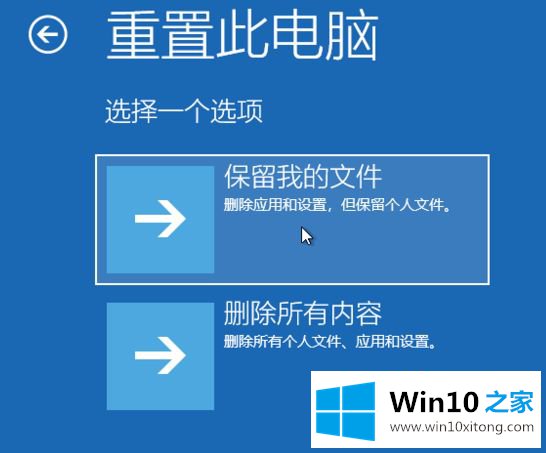
5.然后我们重新开始输入帐户密码,然后单击继续。
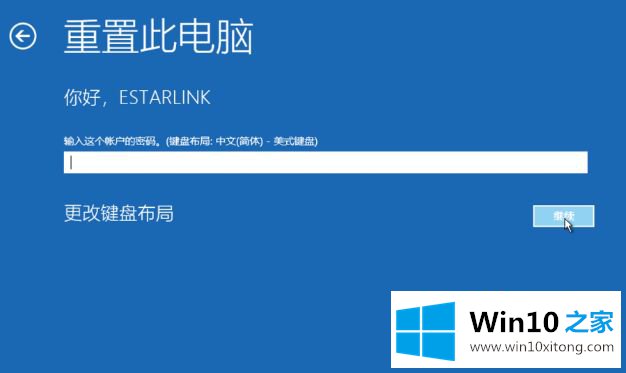
6.然后我们可以点击重置。
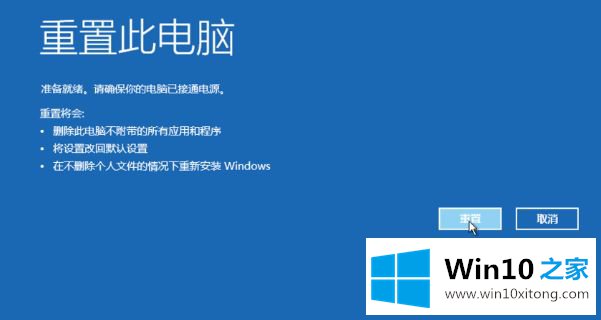
以上介绍的是如何强制win10系统进入恢复模式的详细步骤。如果需要,可以参考以上方法步骤输入。
今天的这篇教程就是详细的讲了win10系统怎样强制进入恢复模式的修复措施,如果你需要重装系统或者下载系统,本站也是你的好选择。